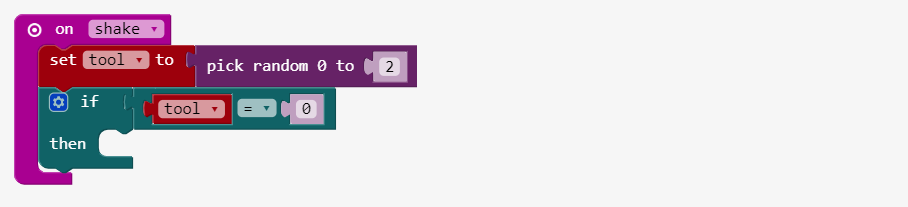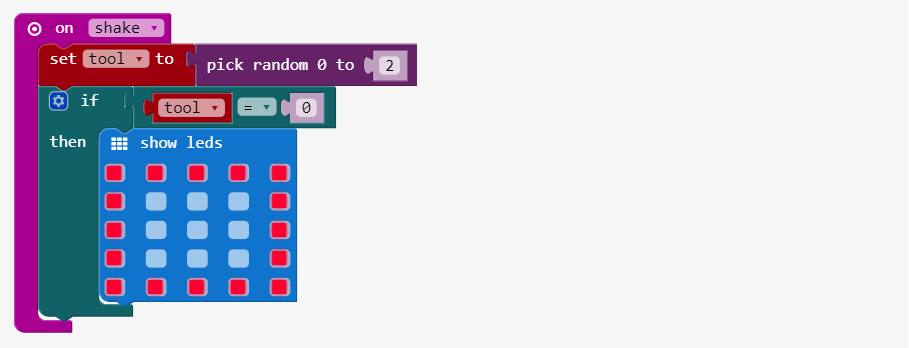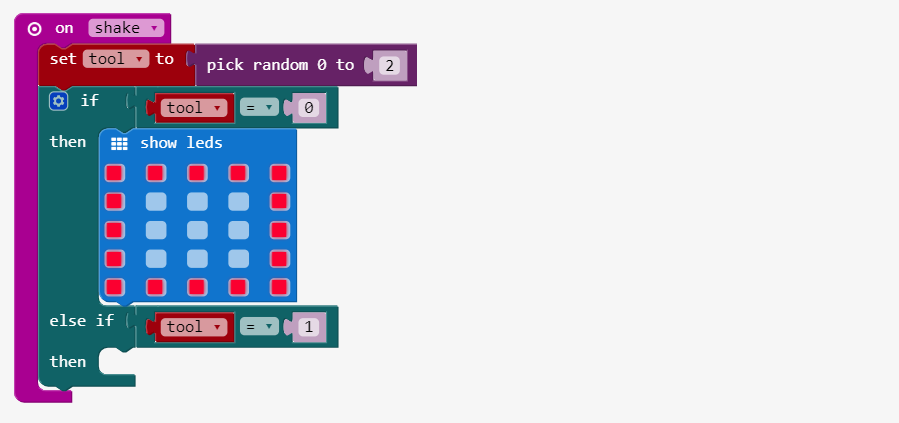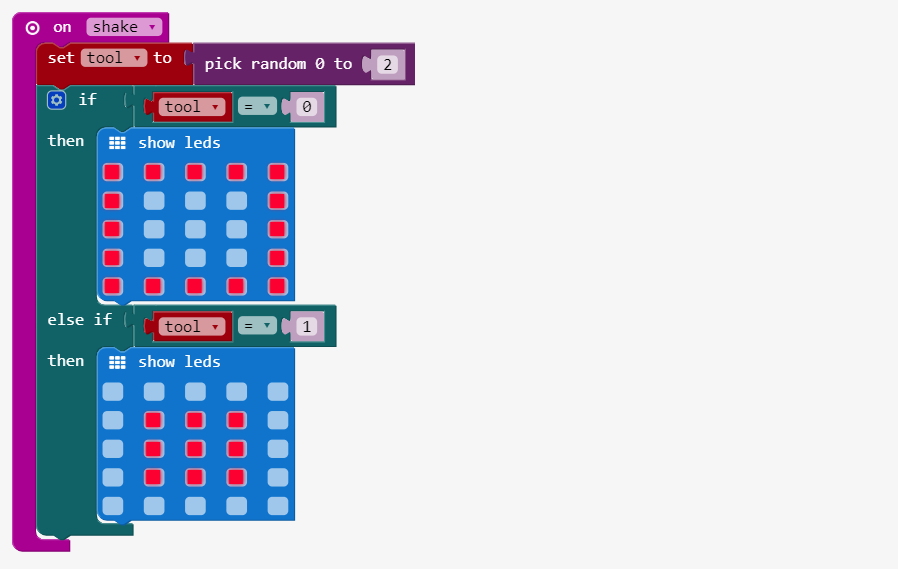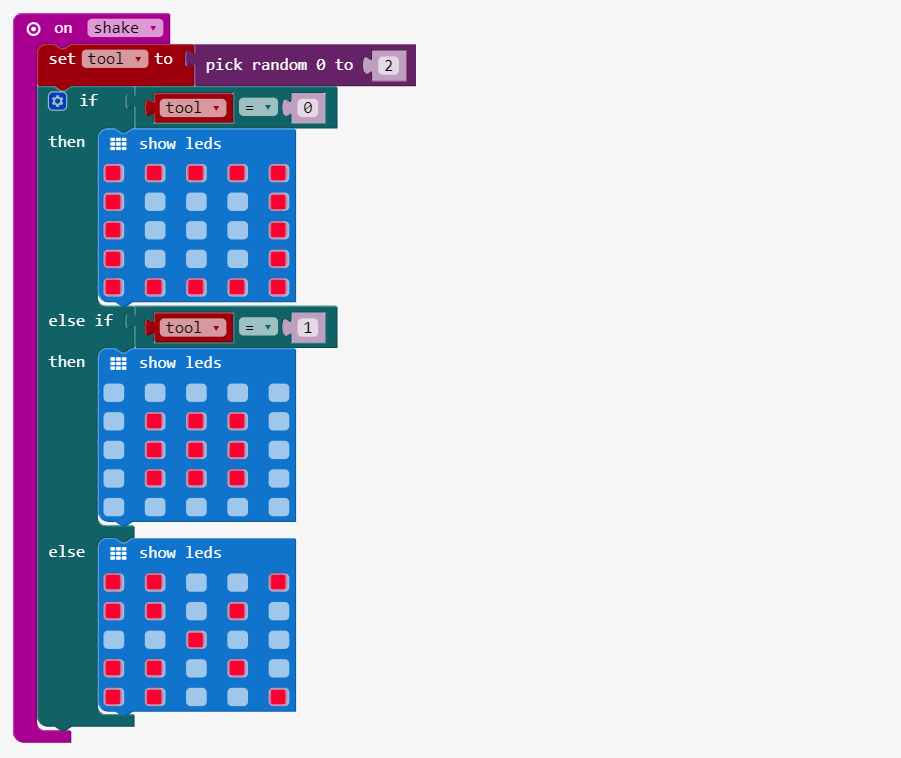正規販売店

最初はグー、じゃんけん
じゃんけんゲームをマイクロビットで作ります。

所要時間:約20分
材料
- マイクロビット、電池ケース、単四電池2本
- ダクトテープ(別の色が必要なら別のダクトテープ)
- マジックテープ
製作作業
組立てます/h4>
ステップ1 – テープの切れ端を切る
長さ約20~25センチ程度にダクトテープ2枚を切ります。粘着面同士を貼り合わせて1枚のテープにすることでリストバンドになります。

ステップ2 – マイクロビットと電池ケースのリストバンドにつける下準備
1本のダクトテープを用意して、粘着面を表面になるように円状にします。円状にしたらマイクロビットを固定して、リストバンドの中央に取り付けます。

マイクロビットに電池ケースを接続したら、リストバンドの反対側にテープで固定します。
ステップ3 – リストバンドにマイクロビットを固定します
リストバンドを手に固定するために、マジックテープを取り付けることで、サイズ調整します。

ステップ4 – 装飾します!
リストバンドの周りをお客様の好みに合わせて装飾してください。

コード
ステップ1
じゃんけんをするのに、手を振る動作をしますが、今回のプログラムではその時に発生する振動を使ってグー、チョキ、パーが選択されます。そこで最初にon shakeブロックを使って振動の設定をします。

ステップ2
マイクロビットを振ると00~22までの乱数が割り振られ、この乱数をtoolに格納します。
(乱数にはグー、チョキ、パーを割り振ります)

この後のステップでは、0、1、2の数値にグー、チョキ、パーの絵を割り振り、番号がランダムに選択されるので、設定した絵がLEDに表示されます。
ステップ3
ifブロックを置き、toolを0に設定します。最初に設定した0~2の乱数と今回設定する数値0が同じなら、ここで設定するブロックが選択される。
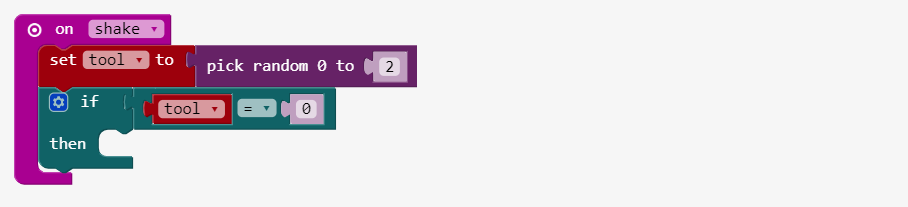
ステップ4
ifブロックに show ledsブロックを追加して、パーを示す絵を描きます。
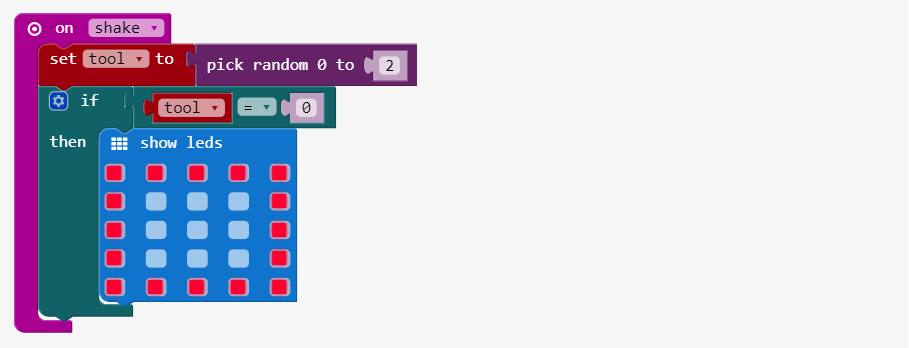
ステップ5
ifブロックの歯車のアイコンをクリックしてelseブロックを追加して、toolを1に設定します。
(注意)ステップ7で再度同じ作業をすると、ここで設定したifelse ifに変更されます。
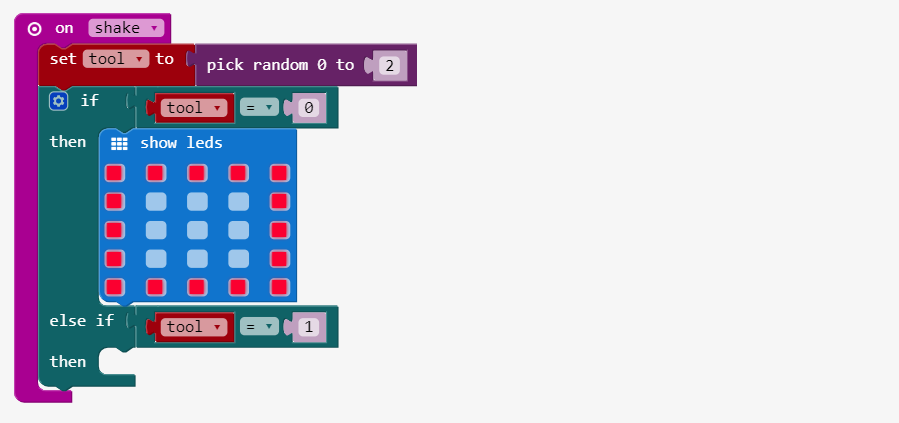
ステップ6
else ifブロックにshow ledsブロックを追加して、画面上にグーを示す絵を描きます。
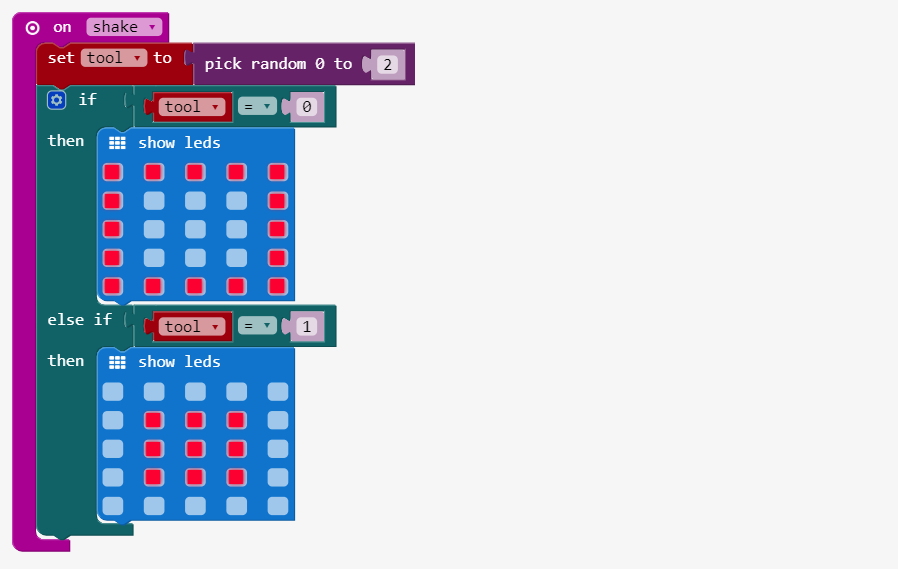
ステップ7
上記と同様にifブロックの歯車のアイコンをクリックしてelseブロックを追加します。追加が終わるとステップ6のようにshow ledsブロックを追加してチョキを示す絵を描きます。ここではtoolを設定する必要はありません。先に0、1を設定しているので、必然的に2が設定されます。
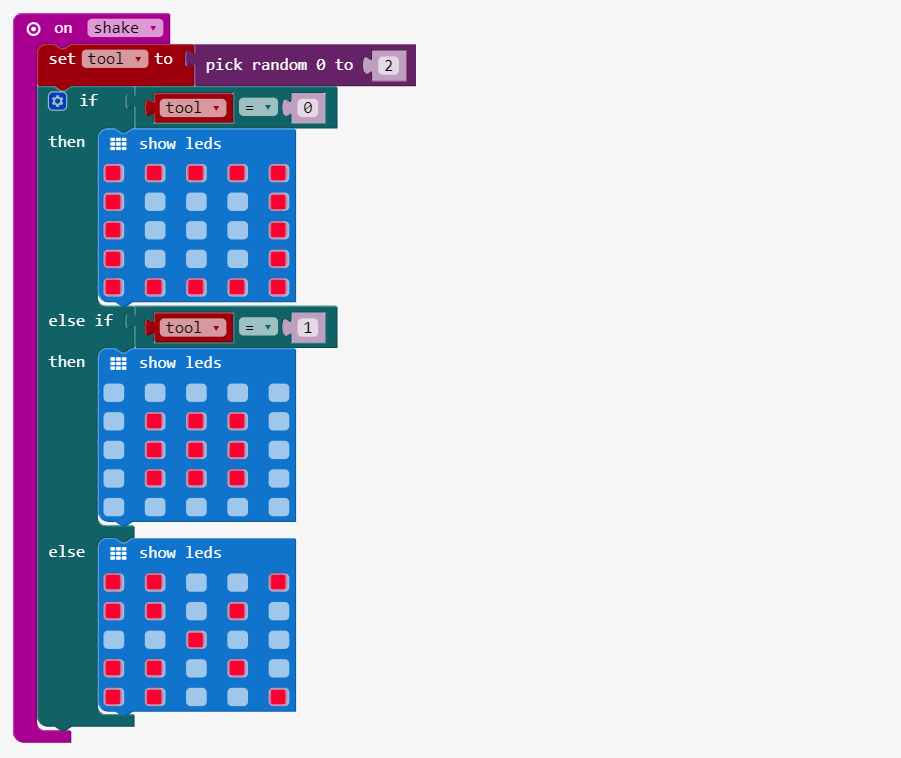
プログラム全体のリンク: https://makecode.microbit.org/_3kHLRkXR85s2